Come programmare l'invio di email in un secondo momento in Outlook?
La programmazione delle email per inviarle successivamente è una funzionalità potente che ti aiuta a gestire le tue comunicazioni in modo più efficace. Che tu voglia inviare un'email durante le ore lavorative o ritardarla per un orario specifico, Outlook e i suoi componenti aggiuntivi come Kutools per Outlook rendono tutto facile. In questo tutorial, ti guiderò attraverso tre metodi per programmare le email in Outlook, inclusi due utilizzando Kutools per Outlook. Programma l'invio delle email in un secondo momento.
Programma l'invio dell'email in un secondo momento.
- Utilizzo delle opzioni di consegna in Outlook.
- Utilizzo della funzione Invio Programmato di Kutools per Outlook.
Ritarda sempre le email in pochi secondi con Kutools per Outlook.
Programma l'invio dell'email in un secondo momento.
Programma l'invio dell'email in un secondo momento utilizzando le opzioni di consegna in Outlook.
Outlook ha una funzionalità nativa chiamata Non consegnare prima, che ti permette di programmare l'invio delle email in un secondo momento. Ecco come usarla:
1. Dopo aver modificato il messaggio nella finestra del Messaggio, clicca sul pulsante Opzioni Messaggio nel gruppo Tag sotto la scheda Messaggio.
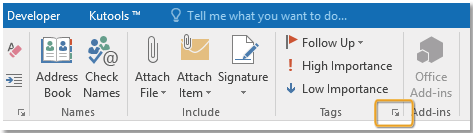
2. Nella finestra di dialogo Proprietà che appare, seleziona la casella Non consegnare prima nella sezione Opzioni di consegna e specifica data e ora come necessario.
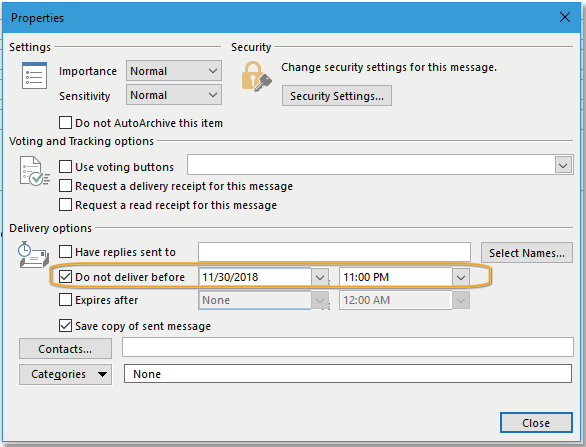
3. Clicca Chiudi > Invia. Ora il messaggio non verrà inviato fino all'arrivo dell'orario specificato.
Limitazioni.
- Flessibilità limitata (permette solo la pianificazione a data/ora fisse).
Assistente AI per la Posta in Outlook: Risposte più intelligenti, comunicazione più chiara (magia con un clic!) GRATIS
Semplifica le tue attività quotidiane di Outlook con l'Assistente AI per la Posta di Kutools per Outlook. Questo potente strumento impara dalle tue email precedenti per offrire risposte intelligenti e accurate, ottimizzare il contenuto delle tue email e aiutarti a redigere e perfezionare i messaggi senza sforzo.

Questa funzione supporta:
- Risposte Intelligenti: Ottieni risposte create a partire dalle tue conversazioni passate—personalizzate, precise e pronte all'uso.
- Contenuto Migliorato: Perfeziona automaticamente il testo delle tue email per chiarezza e impatto.
- Composizione Senza Sforzo: Fornisci solo delle parole chiave e lascia che l'IA si occupi del resto, con diversi stili di scrittura.
- Estensioni Intelligenti: Espandi i tuoi pensieri con suggerimenti contestuali.
- Riassunti: Ottieni sintesi concise di email lunghe istantaneamente.
- Portata Globale: Traduci le tue email in qualsiasi lingua con facilità.
Questa funzione supporta:
- Risposte intelligenti alle email
- Contenuto ottimizzato
- Bozze basate su parole chiave
- Estensione intelligente del contenuto
- Riassunto delle email
- Traduzione multilingue
Il meglio di tutto è che questa funzione è completamente gratuita per sempre! Non aspettare—scarica subito Assistente AI per la Posta e goditela
Programma l'invio dell'email in un secondo momento utilizzando la funzione Invio Programmato di Kutools per Outlook.
Kutools per Outlook migliora le funzionalità di Outlook con la sua funzione Invio Programmato, che è più intuitiva e facile da usare. Ecco come utilizzarla:
Passo 1. Scarica e installa Kutools per Outlook, apri Outlook e crea una nuova email come al solito.
Passo 2. Dopo aver composto il messaggio, clicca su Kutools > Invio Programmato.

Ora appare un pulsante Programma sotto il pulsante Invia.
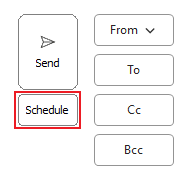
Passo 3. Clicca sul pulsante Programma, apparirà una finestra di dialogo. Scegli la data e l'ora in cui vuoi che l'email venga inviata. Poi clicca Invia.
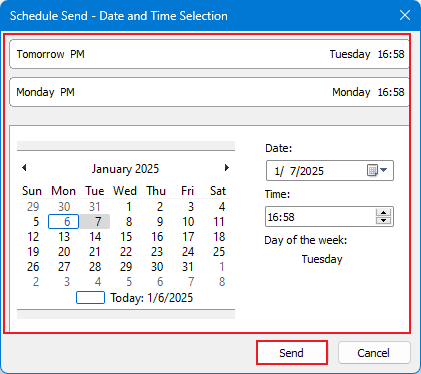
L'email verrà programmata e inviata automaticamente all'orario specificato.
Vantaggi.
- Estremamente facile da usare con un'interfaccia utente intuitiva.
- Permette una pianificazione precisa con un selettore di calendario.
- Una volta abilitata questa funzione, puoi cliccare direttamente sul pulsante "Programma" per impostare l'invio programmato ogni volta che componi una nuova email.
Ritarda sempre le email in pochi secondi con Kutools per Outlook.
Kutools per Outlook offre anche una funzione Email Ritardate, perfetta per ritardare le email per un breve periodo (ad esempio, 10 secondi). Questo è ideale per gli utenti che vogliono inviare email dopo un ritardo impostato per fare un controllo piuttosto che a un orario fisso.
Passo 1. Scarica e installa Kutools per Outlook, apri Outlook e clicca su Kutools Plus > Più opzioni > Email Ritardate.
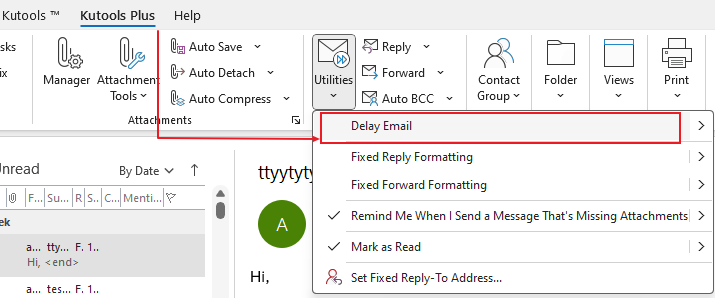
Passo 2. Appare una finestra di dialogo per confermare se ritardare tutte le email in uscita. Clicca Sì.
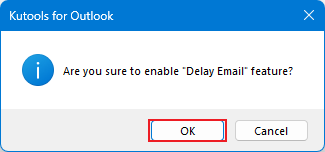
Ora tutte le email in uscita verranno ritardate e inviate in pochi secondi.
Dopo aver attivato la funzione Email Ritardate, ogni volta che invii un'email, apparirà un prompt che ti permetterà di cliccare Annulla per cancellare l'invio o cliccare Invia immediatamente per inviarla subito.

Nota: Clicca Più opzioni > Email Ritardate > Modifica Tempo di Invio Ritardato per impostare il tempo di ritardo.
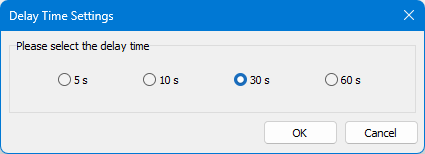
Vantaggi.
- Perfetto per ritardare le email per un breve periodo.
- Interfaccia semplice e intuitiva.
Raccomandazione finale.
- Se hai bisogno solo di una pianificazione di base e non vuoi installare software aggiuntivo, usa il Rinvio Consegna di Outlook.
- Se desideri un modo più intuitivo e facile da usare per programmare le email a un orario fisso, usa Invio Programmato di KTO.
- Se hai bisogno di ritardare le email per un determinato periodo di tempo, usa Email Ritardate di KTO.
I migliori strumenti per la produttività in Office
Ultime notizie: Kutools per Outlook lancia la versione gratuita!
Scopri il nuovissimo Kutools per Outlook con oltre100 funzionalità straordinarie! Clicca per scaricare ora!
📧 Automazione Email: Risposta automatica (disponibile per POP e IMAP) / Programma invio Email / CC/BCC automatico tramite Regola durante l’invio delle Email / Inoltro automatico (Regola avanzata) / Aggiungi Saluto automaticamente / Dividi automaticamente Email multi-destinatario in messaggi singoli ...
📨 Gestione Email: Richiama Email / Blocca Email fraudulent (tramite Oggetto e altri parametri) / Elimina Email Duplicato / Ricerca Avanzata / Organizza cartelle ...
📁 Allegati Pro: Salva in Batch / Distacca in Batch / Comprimi in Batch / Salvataggio automatico / Distacca automaticamente / Auto Comprimi ...
🌟 Magia Interfaccia: 😊Più emoji belle e divertenti / Notifiche per le email importanti in arrivo / Riduci Outlook al posto di chiuderlo ...
👍 Funzioni rapide: Rispondi a Tutti con Allegati / Email Anti-Phishing / 🕘Mostra il fuso orario del mittente ...
👩🏼🤝👩🏻 Contatti & Calendario: Aggiungi in Batch contatti dalle Email selezionate / Dividi un Gruppo di Contatti in Gruppi singoli / Rimuovi promemoria di compleanno ...
Utilizza Kutools nella lingua che preferisci – supporta Inglese, Spagnolo, Tedesco, Francese, Cinese e oltre40 altre!


🚀 Download con un solo clic — Ottieni tutti gli Add-in per Office
Consigliato: Kutools per Office (5-in-1)
Un solo clic per scaricare cinque installatori contemporaneamente — Kutools per Excel, Outlook, Word, PowerPoint e Office Tab Pro. Clicca per scaricare ora!
- ✅ Comodità con un solo clic: scarica tutti e cinque i pacchetti di installazione in una sola azione.
- 🚀 Pronto per qualsiasi attività Office: installa i componenti aggiuntivi necessari, quando ti servono.
- 🧰 Inclusi: Kutools per Excel / Kutools per Outlook / Kutools per Word / Office Tab Pro / Kutools per PowerPoint